Obnovení odstraněných souborů, kontaktů, kalendářů a fotografií z iCloud

Apple iCloud nyní umožňuje obnovit vymazané soubory z iCloud Drive, obnovit nedávno smazané fotografie a vrátit zpět své kontakty a kalendáře do předchozího stavu. Pokud jste něco omylem smazali, můžete je vrátit zpět.
Data mohou být uložena i jinde. Pokud například synchronizujete kontakty iPhone se službou Gmail, můžete kontakty obnovit ze služby Gmail. Ale iCloud se zrání a získává vlastnosti, které konkurenti měli již dlouho.
Obnovení souborů, kontaktů a kalendářů z webu iCloud
SOUVISEJÍCÍ: Jak obnovit nebo trvale odstranit soubory z cloudu
Apple nyní umožňuje obnovit soubory iCloud Drive, kontakty a kalendáře. Musíte však navštívit webové stránky iCloud, abyste to udělali. Na kartě iCloud Drive není složka s odpadky, protože se nachází v jiných službách pro ukládání cloud, což znamená, že je to jediný způsob, jak získat přístup k souboru po jeho odstranění.
Chcete-li získat přístup k této funkci, přejděte na web iCloud a podepište s vaším identifikátorem Apple. Ověřte, zda chcete získat přístup k webu, a poté klepněte na ikonu Nastavení. Posuňte se dolů a v dolní části stránky se zobrazí možnosti "Pokročilé". V levém dolním rohu webové stránky se zobrazí odkazy na "Obnovit soubory", "Obnovit kontakty" a "Obnovit kalendáře a připomenutí".
Při obnově souborů můžete vybrat jednotlivé soubory, které chcete obnovit. Zdá se, že soubory zůstávají po dobu 30 dní po jejich odstranění.
Při obnově kontaktů nebo kalendářů a připomenutí nelze obnovit jednotlivé položky. Místo toho obnovujete "momentku" stavu vašich kontaktů nebo kalendářů ke konkrétnímu předchozímu datu. To je užitečné, pokud něco náhodně odstraníte
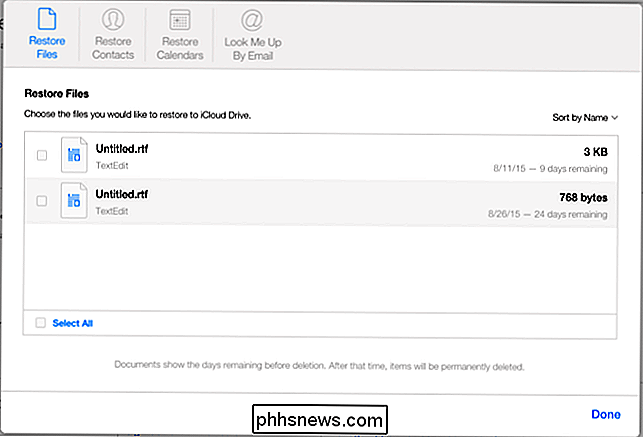
Obnovení fotografií z knihovny iCloud Photo Library
SOUVISEJÍCÍ: 5 věcí, které potřebujete vědět o fotografiích vašeho iPhone App
Pokud používáte iCloud Photo Library společnosti Apple ukládat fotografie online, můžete také obnovit smazané fotografie. Tyto fotografie můžete obnovit na webových stránkách iCloud, na počítači Mac s aplikací Photos nebo na vašem iPhone nebo iPad.
- Jakýkoli webový prohlížeč : Přejděte na webové stránky iCloud, přihlaste se, klepněte na ikonu Fotografie, Albumy "a otevřete album" Nedávno smazané ".
- iPhone nebo iPad : Otevřete aplikaci Fotografie, vyberte možnost Alba a zvolte Naposledy smazáno.
- Mac OS X , klepněte na nabídku Soubor a vyberte možnost "Zobrazit nedávno smazané". Na rozdíl od jiných platforem není v albu zobrazen album "Nedávno smazáno".
Stejně jako u souborů, které odstraníte na iCloud Drive, jsou kopie vašich smazaných fotografií uložené po dobu 30 dnů
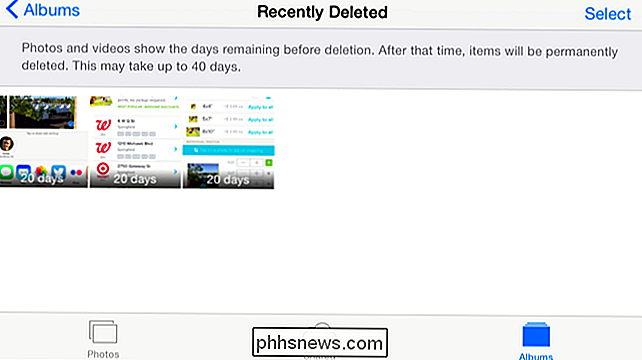
Můžete obnovit data z časového počítače na počítači Mac
SOUVISEJÍCÍ: Zálohování počítače Mac a obnovení souborů s časovým počítačem
Na počítači Mac můžete potenciálně používat Time Machine k obnovení souborů a dalších dat, za předpokladu, že zálohujete nástroj Time Machine. Chcete-li například obnovit soubory, které jste odstranili z aplikace iCloud Drive, otevřete rozhraní Time Machine pro obnovení souborů a vyberte složku iCloud Drive. Na této stránce by se měly objevit starší kopie souborů iCloud Drive.
Bohužel, zdá se, že to nefunguje správně v systému Mac OS X Yosemite. Služba Time Machine se zdá, že interaguje s nástrojem iCloud Drive podivně a pravděpodobně nemusí zálohovat všechna data uložená v iCloud Drive. Pravděpodobně je lepší použít funkci obnovení na webové stránce iCloud.
Obnovení z zálohování zařízení
SOUVISEJÍCÍ: Co potřebujete vědět o zálohách iPhone a iPad
V nejhorším scénáři by mohlo potenciálně obnovit tato data ze zálohy zařízení.
Například řekněme, že jste ve svém iPhone nikdy nepovolili synchronizaci kontaktů iCloud, ale po odstranění jste zoufale potřebovali obnovit své kontakty. Pokud jste v aplikaci iTunes vytvořili zálohy vašeho iPhone, můžete obnovit plné zálohy zařízení do telefonu a získat data - a vše ostatní - zpět do stavu, ve kterém byly vytvořeny.
Mohli byste to také udělat s iCloud zálohami. Obnovte iCloud zálohu do zařízení a můžete obnovit své kontakty, kalendáře a další data do stavu, ve kterém se nachází. Pokud však máte iCloud povoleno, obnovení jednotlivých typů dat bude pravděpodobně lepší řešení.
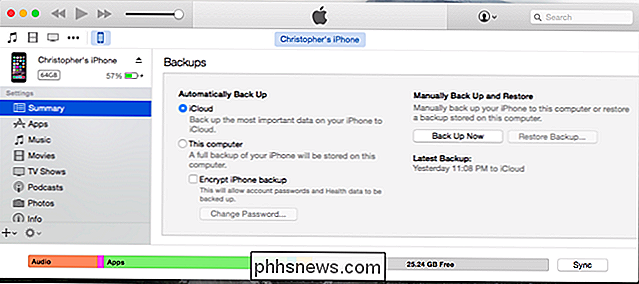
Není to samozřejmě jediný způsob, jak obnovit data samozřejmě. Pokud synchronizujete tato data s jinými službami, můžete použít druhou službu k obnově dat. Pokud například automaticky nahrajete fotky do Dropbox nebo Google Photos, můžete obnovit odstraněné fotografie z těchto aplikací a webů.
Pokud synchronizujete své kontakty s účtem Google, můžete přejít na web Gmail, otevřít zobrazení Kontakty a pro obnovení smazaných kontaktů použijte možnost Více> Obnovit kontakty. Jiné služby mohou mít podobné nástroje.

Proč má systém Windows 10 Home Edition funkci Vzdálená plocha a nástroj BitLocker?
Není žádným tajemstvím, že aplikace Home Edition systému Windows mají určité funkce vyřazené nebo znemožněny bez upgradu, takže proč by někdo viděl funkce, které údajně nejsou zahrnuty? Dnešní příspěvek SuperUser Q & A má odpověď na otázku zmateného čtenáře Současná otázka a odpověď se k nám dostala s laskavým svolením společnosti SuperUser - podřízenou skupinou Stack Exchange, která je komunitní skupinou webových stránek Q & A Otázka Čtečka zařízení SuperUser iranano chce vědět, proč Windows 10 Home Edition má funkci Vzdálená plocha: Mám notebook s Windows 10 Home Edition předinstalovaným a úspěšně aktivovaný, ale vidím, že má funkci Vzdálená plocha a funkce BitLocker.

Jak vypnout rozšířené oznámení pro program Windows Defender
S aktualizací Anniversary na systém Windows 10 nyní program Windows Defender upozorní na spoustu akcí, které byly používány k udržení na pozadí. Chcete-li se vrátit k tichším dnům, kdy vás upozorníte pouze na kritické události, můžete tato vylepšená upozornění vypnout. Program Windows Defender vás nyní informuje vždy, když je počítač naskenován nebo hrozba na nízké úrovni byl tiše odstraněn vás obtěžoval.



